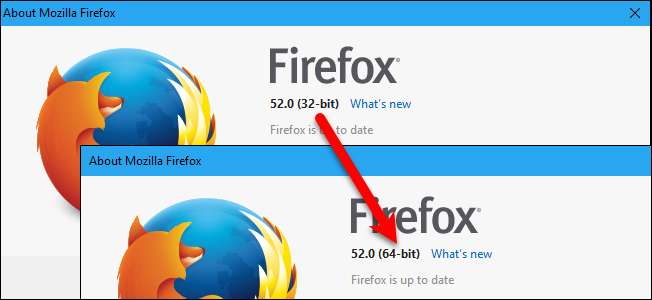
Většina webových prohlížečů je ve Windows ve výchozím nastavení nainstalována jako 64bitová verze, výjimkou je Firefox. Pokud jste nainstalovali výchozí stahování Firefoxu, máte 32bitovou verzi, ne 64bitovou verzi, i když používáte 64bitovou verzi systému Windows.
Řekněme, že jste nedávno dostali nový počítač se systémem Windows. Po instalace 32bitové verze prohlížeče Firefox z hlavní stránky , vy nainstaloval své oblíbené doplňky , obnovil vaše zálohované záložky , a dokonce nastavit více profilů pro osobní a pracovní účely. Nyní však chcete upgradovat na 64bitovou verzi prohlížeče Firefox, abyste dosáhli lepšího výkonu. Můžete odinstalovat 32bitovou verzi a poté nainstalovat 64bitovou verzi, ale tím odstraníte uživatelská data prohlížeče Firefox, například uložená hesla, záložky, nastavení, rozšíření a motivy.
Mohl bys zálohujte své složky profilu z 32bitové verze Firefoxu a poté je odinstalujte a odinstalujte Firefox a nainstalujte 64bitovou verzi. Ale to je trochu potíže a existuje jednodušší způsob.
PŘÍBUZNÝ: Jak zkontrolovat, zda používáte 32bitovou nebo 64bitovou verzi prohlížeče Firefox
POZNÁMKA: 64bitový prohlížeč Firefox lze nainstalovat pouze na 64bitový systém Windows. Pokud si nejste jisti, kterou verzi systému Windows používáte, můžete snadno zkontrolovat . Pokud používáte 32bitový systém Windows, nemůžete Firefox upgradovat na 64bitový.
Pokud si nejste jisti, zda používáte 32bitový nebo 64bitový prohlížeč Firefox, postupujte podle našich postupů zjistit.

Pokud používáte 32bitovou verzi prohlížeče Firefox (a máte 64bitovou verzi Windows), navštivte stránku tato stránka na webu Mozilly . Vyhledejte svůj jazyk a klikněte na 64bitový odkaz „Stáhnout“ ve Windows.
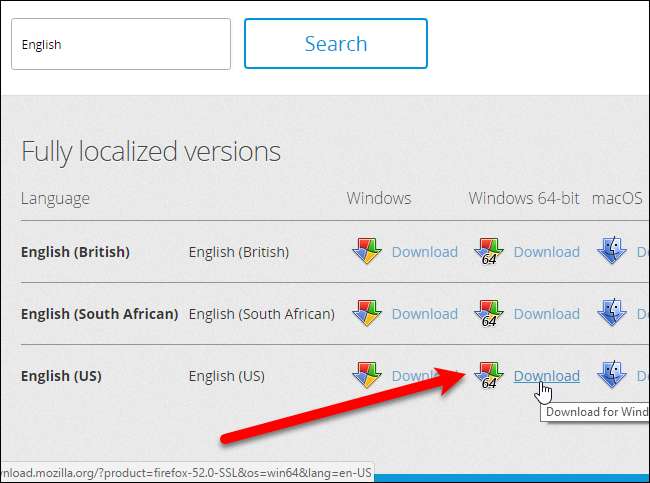
Pokud je spuštěný, zavřete Firefox (všechna okna). Poté spusťte stažený 64bitový prohlížeč Firefox a nainstalujte jej podle pokynů na obrazovce. 32bitová verze prohlížeče Firefox ve vašem počítači nebude odinstalována.
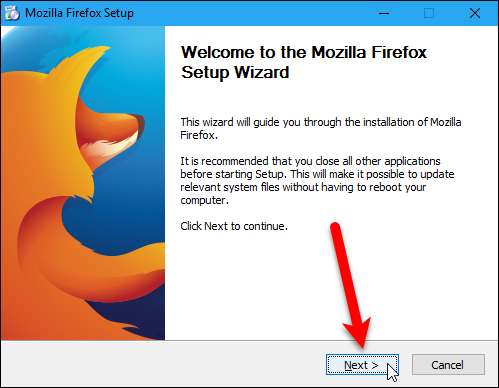
Spusťte Firefox pomocí zástupce na ploše nebo zástupce na hlavním panelu, pokud jste Firefox připnuli na hlavní panel.
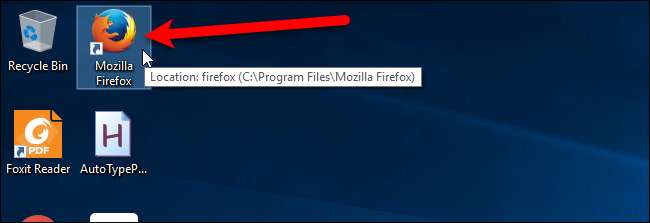
Opět pomocí našich postupů pro zjištění, kterou verzi prohlížeče Firefox používáte, zjistíte, že nyní používáte 64bitovou verzi. A všechna vaše nastavení, záložky, rozšíření, motivy atd. Byla zachována.
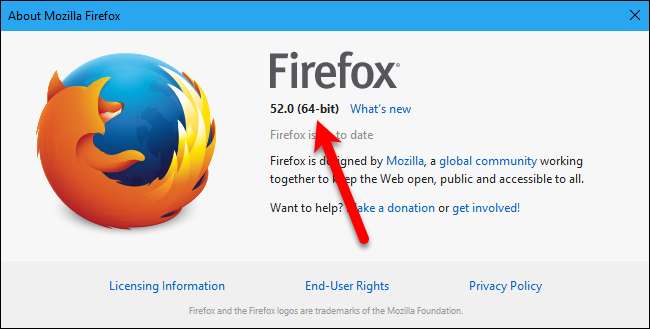
Jak jsme řekli, 32bitová verze prohlížeče Firefox je ve vašem počítači stále nainstalována. Když jste upgradovali Firefox na 64bitový, položky Firefoxu v seznamu nabídky Start a klávesové zkratky na ploše a hlavním panelu budou nahrazeny voláními 64bitové verze Firefoxu. Už nemusíte dělat nic, ale pokud chcete odinstalovat 32bitovou verzi prohlížeče Firefox, můžete.
Udělat to, otevřete Ovládací panely a v kategorii Programy klikněte na „Odinstalovat program“. Poté najděte položku Mozilla Firefox v seznamu s „(x86 en-US)“ na konci. Ujistěte se, že nevyberete položku Mozilla Firefox s „(x64 en-US)“ na konci, což je 64bitová verze, kterou jste právě nainstalovali.
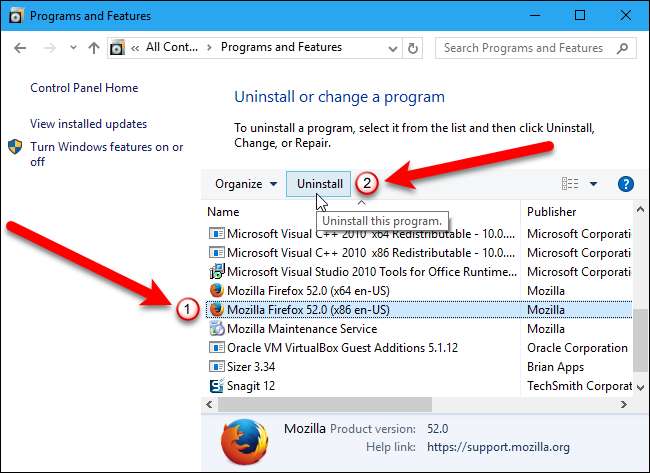
Pokud se rozhodnete zachovat 32bitovou verzi prohlížeče Firefox, abyste ji mohli někdy spustit, najdete spustitelný soubor (.exe) v adresáři C: \ Programy soubory (x86) \ Mozilla Firefox.
Chcete-li ve výchozím nastavení znovu spustit 32bitovou verzi prohlížeče Firefox, jednoduše stáhněte si 32bitovou verzi prohlížeče Firefox , spusťte jej a podle pokynů na obrazovce jej nainstalujte. K opětovnému spuštění 32bitové verze můžete použít položku nabídky Start a zástupce na ploše a na hlavním panelu pro Firefox.







